Avez-vous déjà lu un didacticiel sur le double démarrage de votre PC et découvert que vous deviez désactiver le démarrage sécurisé pour atteindre vos objectifs ? Oui, Secure Boot est une fonctionnalité de sécurité moderne intégrée à Windows 10/11 (et Windows 8).
De plus, Microsoft exige que le démarrage sécurisé soit activé pour une installation propre de Windows 11. Le nouveau système d’exploitation dispose d’un tout nouvel ensemble de Configuration requise comme la prise en charge de Secure Boot et la prise en charge de TPM 2.0, contrairement à ses prédécesseurs.
Alors, qu’est-ce que Secure Boot ?
Comme son nom l’indique, Secure Boot est destiné à protéger le processus de démarrage lorsque vous démarrez votre ordinateur. il se trouve sur les nouveaux PC équipés du micrologiciel UEFI. Le travail de Secure Boot consiste à empêcher le chargement des pilotes et chargeurs de démarrage UEFI non signés pendant le processus de démarrage.
Cela réduit les risques d’accès non autorisé à votre appareil au cas où quelqu’un voudrait voler des données en votre absence. Cependant, la fonction de démarrage sécurisé a également subi des contrecoups, car elle empêche les utilisateurs de faire des choses utiles sur leur machine. Par exemple, exécuter deux systèmes d’exploitation en même temps.
Mais si vous ne voulez pas cette fonctionnalité, vous pouvez facilement désactiver le démarrage sécurisé sur votre appareil.
Comment désactiver le démarrage sécurisé dans Windows 10 et inférieur ?
Les étapes pour désactiver la fonction de démarrage sécurisé sont presque similaires pour les systèmes Windows 10 et Windows 8.
- Rechercher Démarrage avancé dans l’option de recherche de la barre des tâches de Windows. Ensuite, sélectionnez Modifier les options de démarrage avancées comme indiqué ci-dessous dans l’instantané.

- Une fois que vous avez cliqué sur « modifier les options de démarrage avancées », l’écran suivant apparaîtra. Vous n’avez qu’à cliquer Redémarrer maintenant sous le démarrage avancé.

- La commande ci-dessus redémarrera votre PC en mode avancé qui comprend de nombreuses options avancées pour vous permettre de configurer votre Windows. Certaines des options avancées utilisent un périphérique externe, dépannent votre Windows à l’aide d’options avancées ou réinitialisent votre PC, etc. L’écran ressemble à ceci. Cliquer sur Dépanner.

- Vous pouvez voir ci-dessus que l’option de dépannage avait deux options : Réinitialisez votre PC et Options avancées. Ainsi, une fois que vous aurez cliqué sur Dépannage, les deux mêmes options s’afficheront. Cliquer sur Options avancées comme indiqué ci-dessous.

- Les options avancées ressemblent à ceci (comme indiqué ci-dessous). Sélectionner Paramètres du micrologiciel UEFI.

- Une fois que vous avez cliqué sur les paramètres du micrologiciel UEFI, il redémarrera à nouveau votre système ou vous demandera de redémarrer le système. Alors, cliquez sur le redémarrage sur l’écran suivant. Cependant, ce redémarrage démarrera dans le BIOS et vous verrez une configuration BIOS différente.

- Clique sur le Onglet Sécurité sous les paramètres du BIOS.
- Utilisez les flèches haut et bas pour choisissez le démarrage sécurisé option comme indiqué dans l’image précédente.
- Sélectionnez l’option à l’aide des flèches et changez le démarrage sécurisé de Enabled à Disabled.
- presse Entrer.
- Enregistrez votre travail et quittez.
Puisque vous avez maintenant exécuté les paramètres pour désactiver le démarrage sécurisé, vous pouvez facilement démarrer vos appareils avec n’importe quel appareil externe ou non autorisé.
Maintenant, si vous voulez savoir comment activer le démarrage sécurisé, vous pouvez suivre les mêmes étapes que ci-dessus et modifier le paramètre de démarrage sécurisé sur activé.
Que se passe-t-il après avoir désactivé le démarrage sécurisé ?
Votre PC ne vérifiera pas si vous utilisez un système d’exploitation à signature numérique après avoir activé cette fonction de sécurité. Cependant, vous ne sentirez aucune différence lorsque vous utiliserez Windows 10 sur votre appareil.
Voici quelques conditions qui seraient autorisées sur votre PC après la désactivation de l’option de démarrage sécurisé de Windows :
- Démarrage de Windows sur votre PC à partir d’un périphérique externe tel qu’une clé USB ou un CD.
- Démarrage double OS comme Windows avec Linux, Ubuntu ou Fedora.
- Démarrage de Windows à l’aide des outils de récupération de mot de passe Windows
- Exécution des versions précédentes de Windows, etc.
Dois-je activer le démarrage sécurisé pour installer Windows 11 ?
Oui, Windows 11 nécessite que Secure Boot soit activé pour fonctionner. C’est l’un des nombreux prérequis de Windows 11 qui, selon Microsoft, rend l’expérience « sécurisée » pour les utilisateurs.
Pourquoi ne puis-je pas désactiver le démarrage sécurisé sur mon PC ?
Une chose à noter est que votre PC peut ne pas avoir la possibilité de le désactiver car il appartient au fabricant de PC s’il souhaite ajouter la fonctionnalité ou non. Donc, si vous ne le trouvez pas sur votre appareil, vous devez contacter votre fabricant pour obtenir de l’aide.
Voici donc ce que nous savons sur le démarrage sécurisé et comment l’utiliser. Si vous avez quelque chose à ajouter, laissez vos pensées dans les commentaires ci-dessous.
Conclusion
Auparavant, les utilisateurs avaient plus de contrôle sur l’activation ou la désactivation du démarrage sécurisé. Cependant, Microsoft demande désormais aux utilisateurs d’activer le démarrage sécurisé afin d’installer Windows 11. Il est assez facile d’activer le démarrage sécurisé, mais il est préférable de le laisser activé.
Questions fréquemment posées
Oui, le démarrage sécurisé doit être activé dans Windows 11.
La désactivation du démarrage sécurisé dans Windows 11 rendra les fonctionnalités Bitlocker et Windows Hello inaccessibles. De plus, des applications comme Windows Subsystem pour Android, VALORANT cesseront de fonctionner. Microsoft peut bloquer les mises à jour Windows si vous désactivez le démarrage sécurisé.
Vous pouvez le trouver dans les paramètres de sécurité de votre BIOS UEFI.



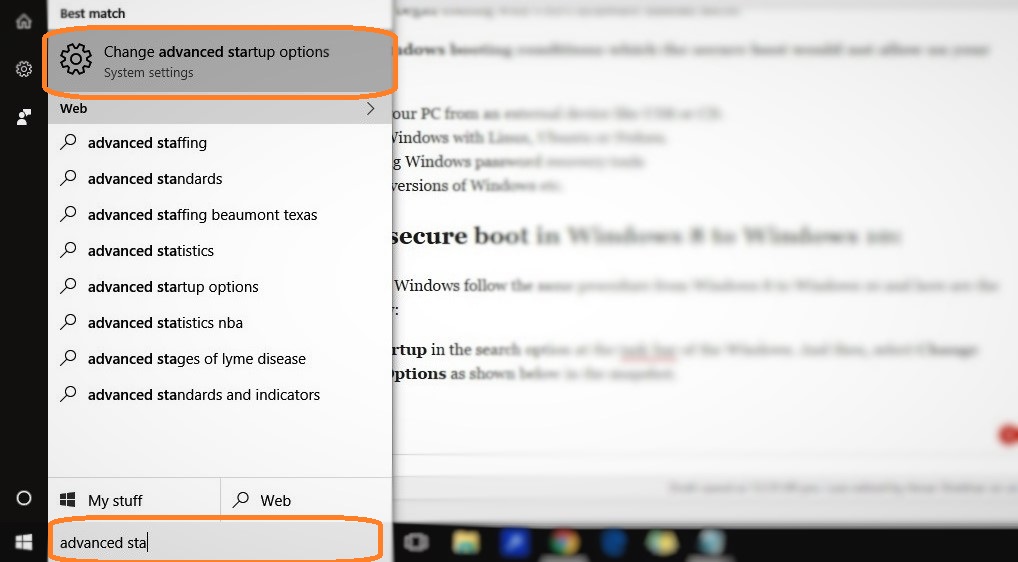
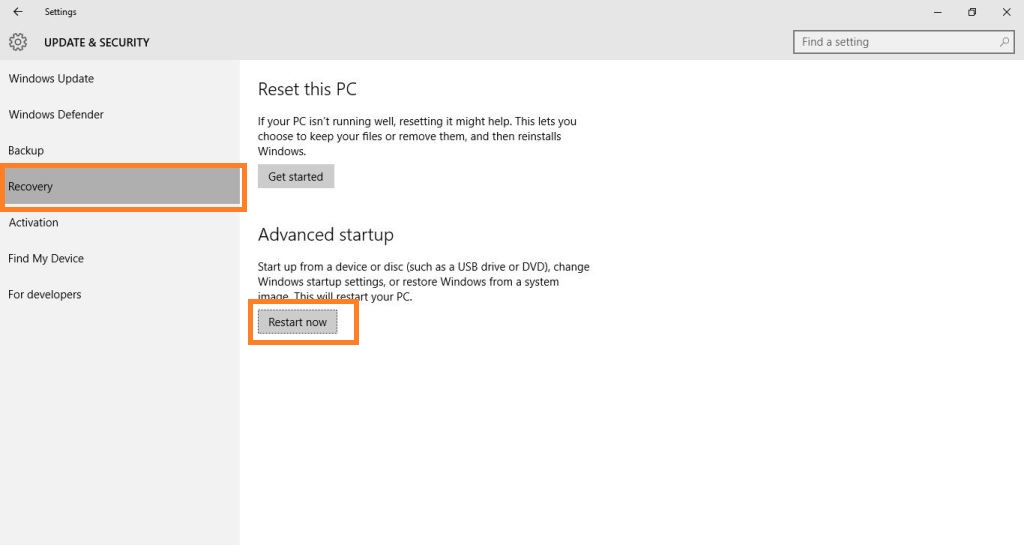

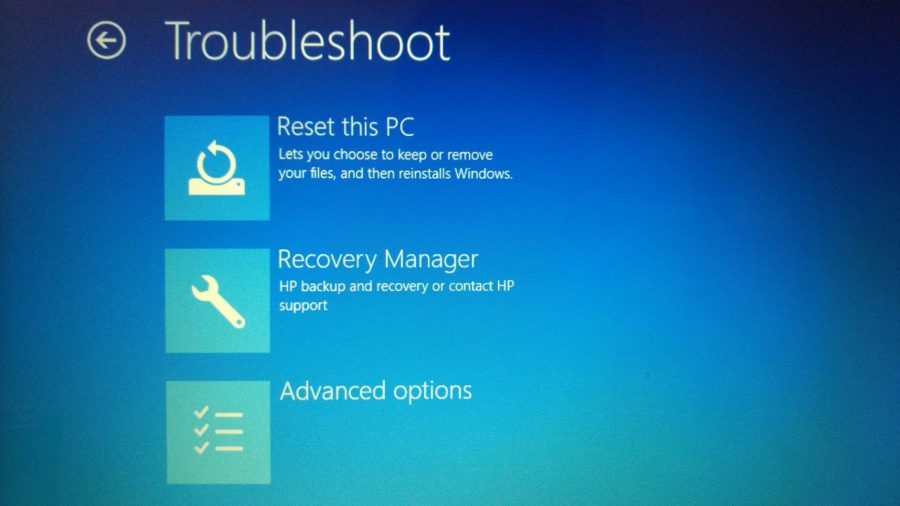
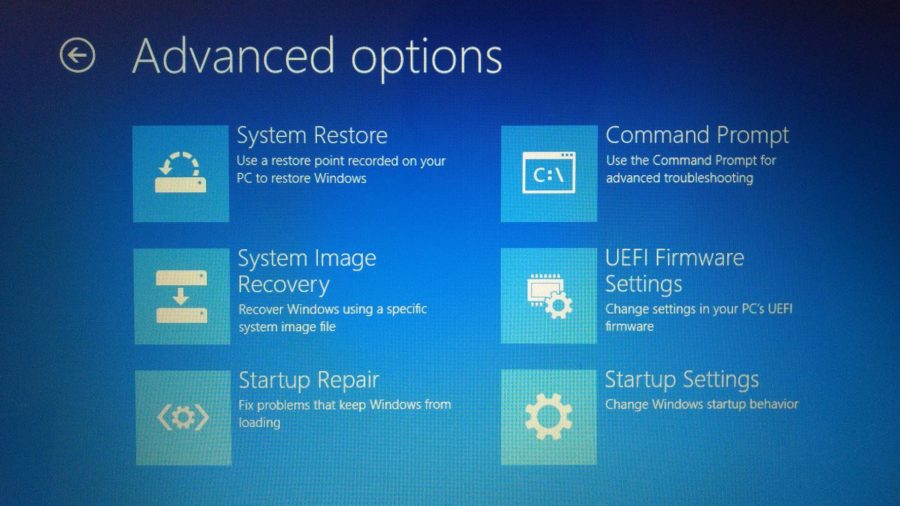
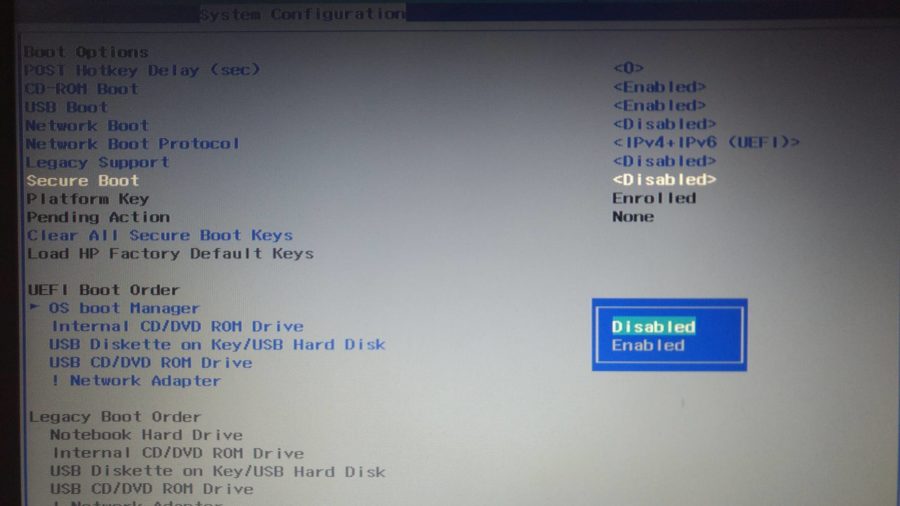
![[2023] 6 façons de copier / coller du texte brut sans formatage](https://media.techtribune.net/uploads/2021/03/5-Ways-to-Copy-Paste-Plain-Text-Without-Formatting-on-Your-Computer-shutterstock-website-238x178.jpg)






